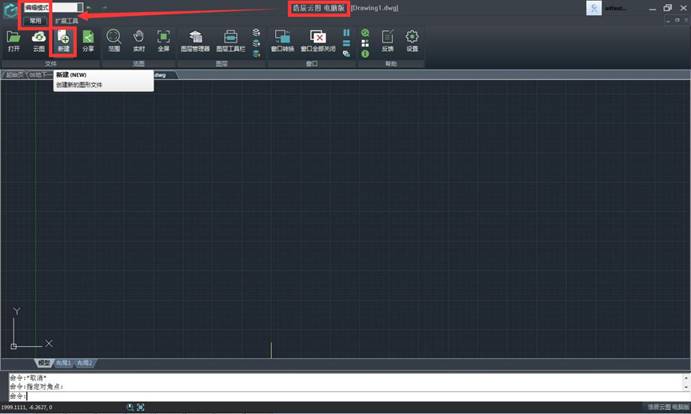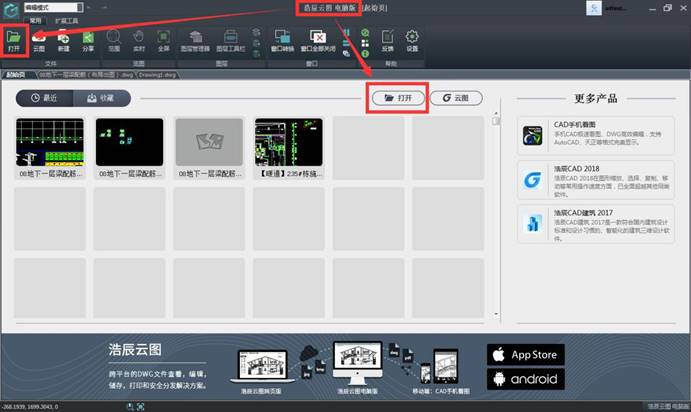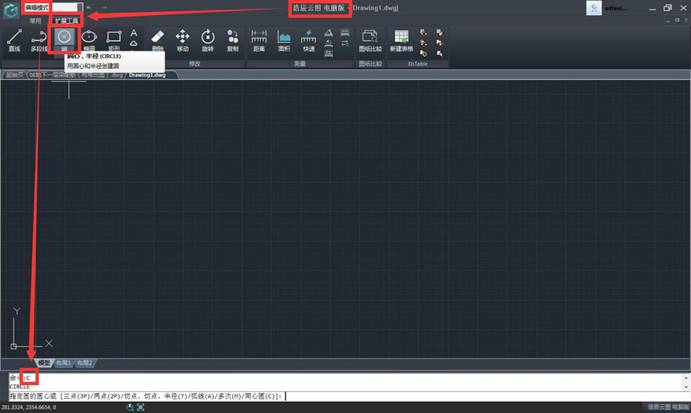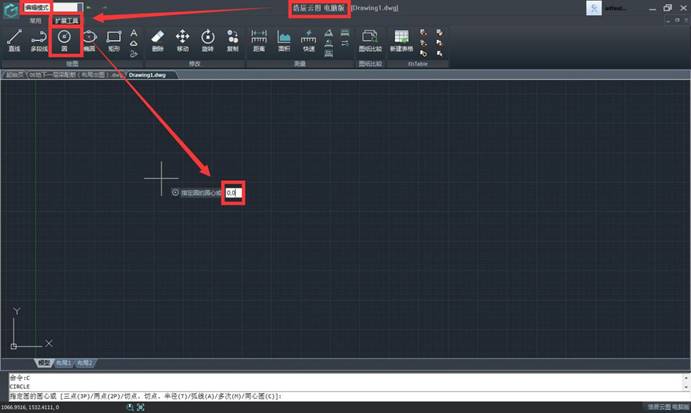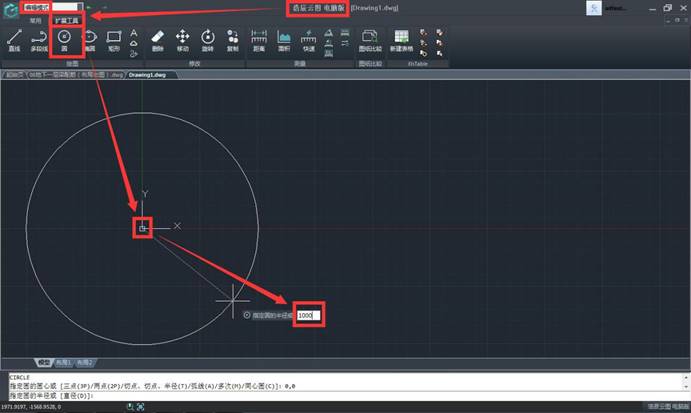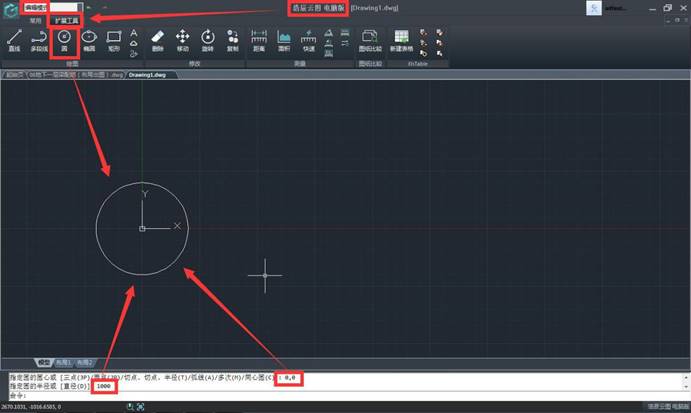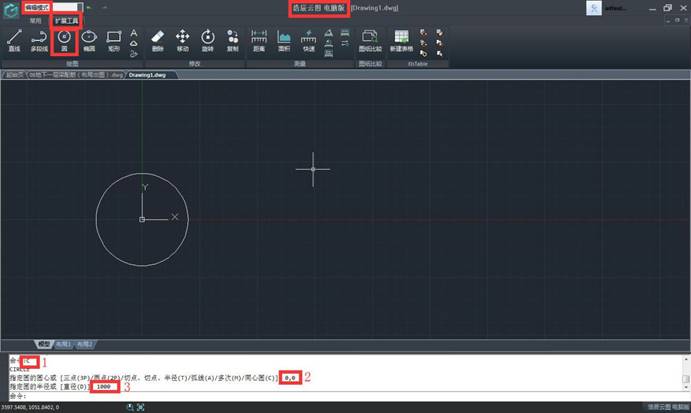我们在CAD绘图的时候,经常需要准确的来绘制,比如说指定坐标、角度、长度等等来精准的确定需要绘图的图形,那么当我们需要在CAD软件中绘制指定圆的时候,首先想到的就是指定圆心位置,即圆心的坐标,以及圆半径的长度,只要这两个数据确定了,那么这个圆也就唯一固定了。今天,我们用轻量级的CAD软件——浩辰CAD看图王电脑版,来给大家做个示范,步骤如下。
第一步:打开【浩辰CAD看图王电脑版】,切换到【编辑模式】(浩辰CAD看图王电脑版的默认模式是览图模式,所以需要先进行切换),在【常用功能】下,选择【新建】命令,新建一张CAD图纸,如下图所示:
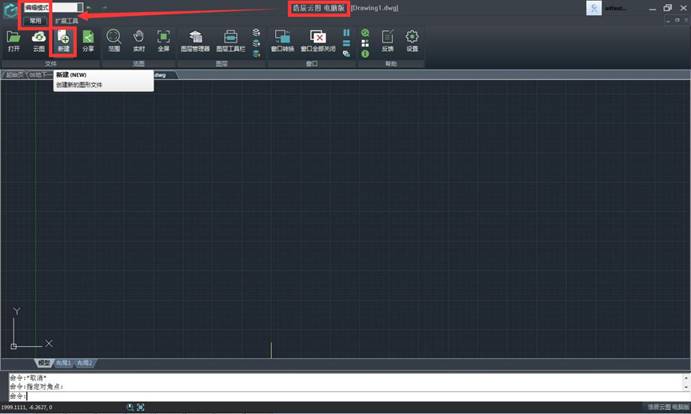
当然,如果你是要在原有图纸上面进行绘图,则可跳过这一步,直接在【浩辰CAD看图王电脑版】上面打开您的图纸即可,如下图所示:
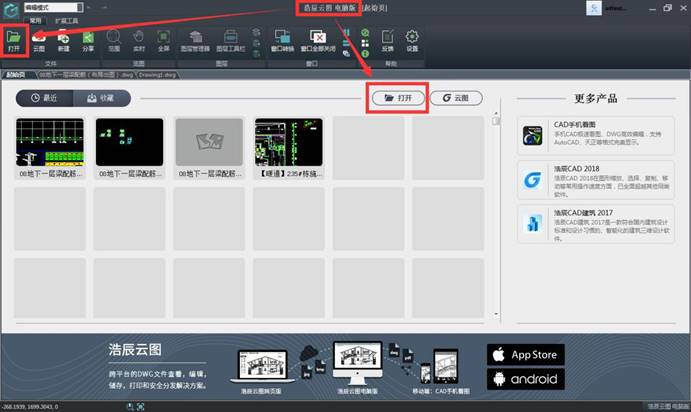
以下步骤,我们以新建图纸为例。
第二步:将菜单栏切换到【扩展工具】,在【绘图】工具栏中选择【圆】命令,或者在下方的【命令行】中输入:C,即可调用【圆】命令,如下图所示。需要注意的是浩辰云图电脑版默认是不开启命令行的,调出命令行的方法是:Ctrl+9。
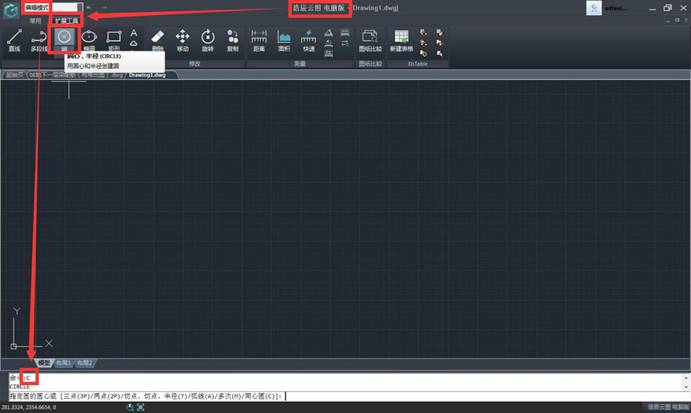
第三步:开始绘制圆了,这个时候我们可以用鼠标选择一点作为圆心,再选择一点作为半径绘制圆,但是这样的话就是随心所欲绘制出来的圆,无法达到我们指定位置绘圆的目的,因此,我们这样来操作:先输入圆心的坐标,比如我们要将圆心的位置定为(0,0)那么我们只需要输入0,0即可,如下图所示:
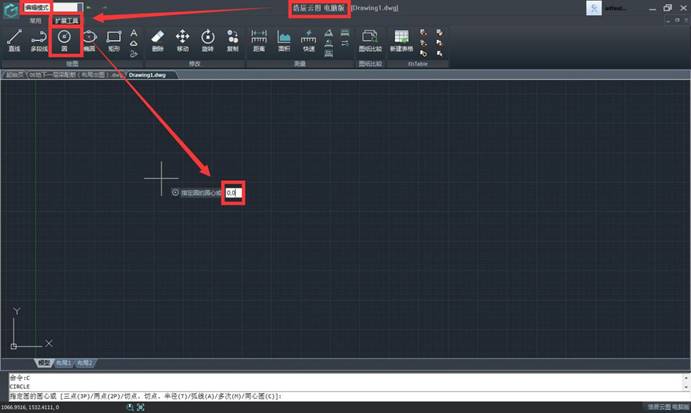
第四步:回车之后,我们可以看到圆心的位置已经确定了,这个时候我们就要来设置圆的半径了,直接输入半径的大小即可,比如我们将半径设置为1000,如图所示:
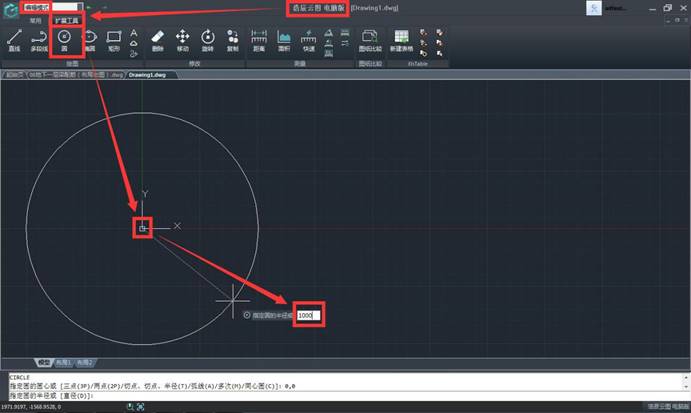
回车之后,我们要绘制在指定位置,坐标(0,0)半径为1000的圆就绘制好了,如下图所示:
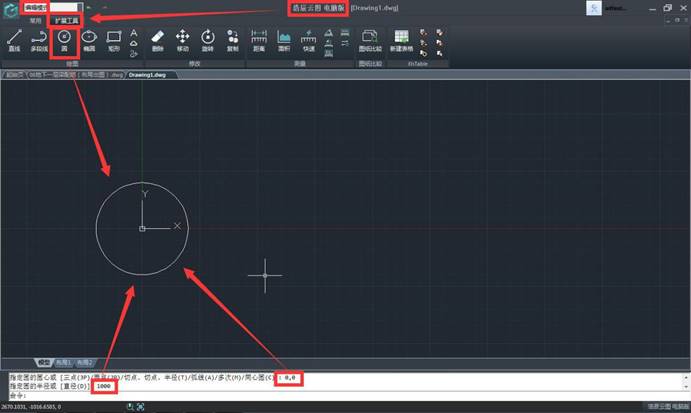
最后,我们一起来回顾一下,整个绘制的过程,在浩辰CAD看图王电脑版编辑模式下的扩展工具中调用圆命令,输入圆心坐标,回车后输入半径大小,再回车,完成操作,简单三步,均在下方命令行中标注,如下图所示:
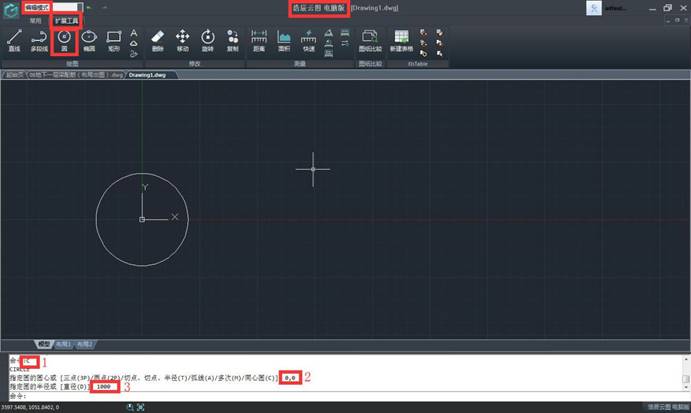
CAD软件是专门用于图纸绘制的,圆命令是CAD软件的基础命令,在CAD软件中绘制圆,是最基础的CAD操作,那么如何在CAD画圆的时候,将圆画在指定的位置上呢,今天我们就一起来操作一遍。上面介绍了浩辰CAD看图王电脑版中指定位置绘制圆的操作步骤,相应这么简单易操作的方法步骤大家一看就都明白了,既然如此,那就赶紧用起来吧!浩辰CAD看图王电脑版还有更多的功能哦!